

Escrito por Adela D. Louie, Última actualización: 22 de enero de 2018
"¿Está buscando una manera de acceder al teléfono con pantalla rota con la PC?"
Los teléfonos inteligentes juegan un papel importante en nuestra vida cotidiana. Nos puede ayudar a comunicarnos con nuestra familia, amigos y nuestros compañeros de trabajo. Los teléfonos inteligentes también nos ayudan a facilitar nuestro trabajo, ya que podemos guardar una gran cantidad de datos importantes en él.
Estos datos almacenados en nuestros teléfonos inteligentes lo hacen más frágil. Sin embargo, los accidentes ocurren de vez en cuando y la parte triste aquí es que si nuestros dispositivos se rompen por accidente. Algunos de estos accidentes son como dejar caer su teléfono y hacer que se rompa la pantalla, lo que le impide acceder a su dispositivo.
En este tipo de situación, su primera preocupación son los datos almacenados en su dispositivo. Estarías pensando si hay una manera posible de que aún puedas acceder al teléfono Android con pantalla rota y consigue tus archivos importantes.
Consejos:
Parte 1. Pasos detallados: Acceda a Android con pantalla rotaParte 2. Cómo acceder parcialmente al teléfono Android con pantalla rotaGuía de video: Cómo acceder al teléfono con la pantalla rota de AndroidParte 3. Conclusiones
FoneDog Android Toolkit con el Extracción de datos de Android rotos puede ayudarlo a acceder a su dispositivo de pantalla dañado y a guardar sus datos importantes en él. Este kit de herramientas tiene una tasa de recuperación definitivamente más alta que puede brindarle un resultado satisfactorio.
También puede ayudarte a recuperar tus fotos, mensajes de texto, videos, WhatsApp, Historial de llamadas y contactos. Y en caso de que tenga una pantalla dañada y no haya podido ingresar su contraseña de Android para desbloquearla, este programa seguramente también lo ayudará.
Y también, FoneDog Android Toolkit - Broken Android Data Extraction es completamente compatible con cualquier dispositivo Samsung Galaxy. Para acceder a su teléfono roto, descargue el programa e instálelo en su computadora con Windows y luego siga las siguientes pautas a continuación.
<b>Nota:</b> Asegúrese de que el modelo de su dispositivo Samsung esté en la lista de apoyo:/broken-android-data-extraction/reference.html.
Inicie FoneDog en su computadora y conecte su dispositivo
Haga que el programa se ejecute en su computadora y conecte su dispositivo con su cable USB. Una vez que el programa esté en funcionamiento, haga clic en "Extracción de datos de Android rota"
En esta opción, no se requiere depuración USB. Significa que no es necesario habilitar la depuración USB en su teléfono. Tampoco le preocupa cómo encontrar el modo de depuración USB en su teléfono.

Después de haber conectado su dispositivo a su computadora, el programa le preguntará el estado de su dispositivo. Simplemente elija de la opción que se muestra en la pantalla de su computadora y luego haga clic en "EMPEZAR.

Después de haber elegido el estado de su dispositivo, el programa le pedirá que ingrese el modelo correcto de su dispositivo.
Una vez, si pudo ingresar el modelo de su dispositivo, haga clic en "confirmar". En caso de que no conozca el modelo de su dispositivo, puede continuar y simplemente hacer clic en" Cómo verificar el modelo del dispositivo "para obtener ayuda sobre cómo conocer el modelo de su dispositivo.
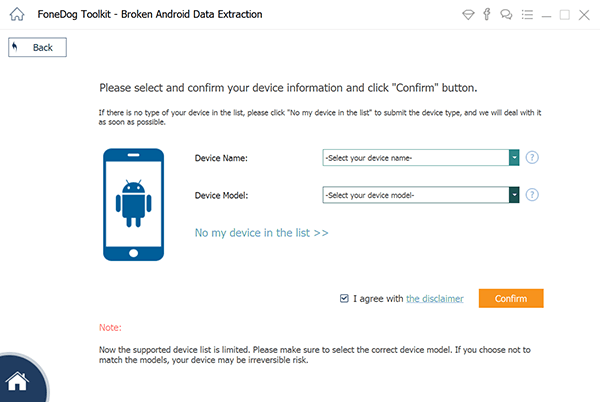
En este paso, debe poner su dispositivo en "Modo de descarga". Para hacer eso, sigue estos pasos.
- apaga tu dispositivo
-Presione y mantenga el volumen hacia abajo (-), botón de inicio y botón de encendido al mismo tiempo.
-Pulse el botón de subir volumen (+) para que ingrese al modo de descarga.

Una vez que haya ingresado al modo de descarga, FoneDog Toolkit - Broken Android Data Extraction comenzará a escanear su dispositivo y también comenzará a descargar el paquete de recuperación. Asegúrese de que el dispositivo esté siempre conectado a la computadora.
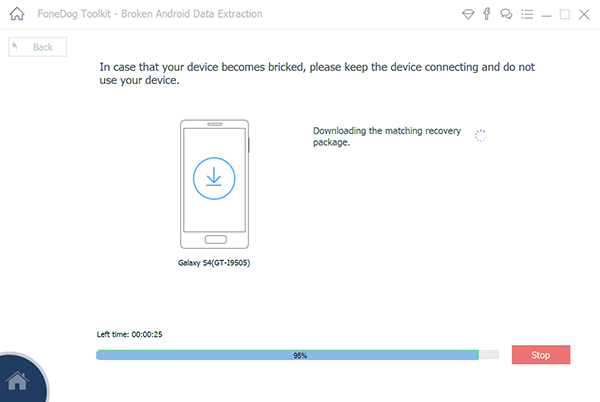
¿Cómo ver la pantalla rota del teléfono en la computadora? Una vez finalizado el proceso de escaneo, ahora podrá obtener una vista previa de todos sus datos de su dispositivo dañado. Le mostrará todas las categorías de archivos en el lado izquierdo de su pantalla.
Elija el archivo al que desea acceder y luego en el lado derecho de la pantalla, marque todos los elementos que desee.
Una vez que haya terminado de seleccionar todos sus datos de su dispositivo dañado, puede continuar y hacer clic en "Recuperar". Todos los elementos que elija se recuperarán de su dispositivo dañado y se guardarán automáticamente en su computadora.
Esos datos permanecerán en la carpeta designada para FoneDog y una vez que tenga un nuevo dispositivo, simplemente puede mover esos datos de su computadora a su nuevo dispositivo.
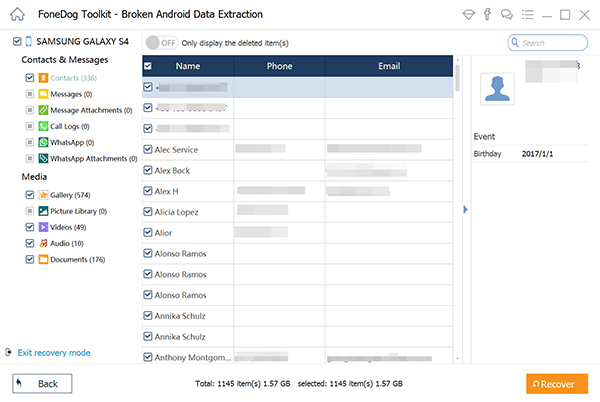
Descargar gratis Descargar gratis
Aquí, también puede intentar acceder parcialmente a su dispositivo sin usar una computadora. Puede hacer este proceso, pero tenemos que darle una idea inicial de que hacerlo no le dará acceso completo a su dispositivo, pero al menos, esto es mejor que nada. Sigue la guía a continuación.
1: Puede hacer este método si está utilizando un dispositivo que tiene una tarjeta SD porque hoy en día, muchos teléfonos móviles con Android no tienen una ranura para tarjeta SD.
Todo lo que tiene que hacer es insertar la punta de la herramienta de expulsión de la bandeja en el pequeño orificio que se encuentra en la parte superior o lateral de su dispositivo y luego, obtener su tarjeta Sim y tarjeta SD de la bandeja.
2: coloque su tarjeta Sim y tarjeta SD en el nuevo dispositivo que va a utilizar.

FoneDog Toolkit: la extracción de datos de Android rota realmente puede ayudarlo a lo grande para que pueda acceder a su dispositivo de pantalla rota. Es muy rápido y efectivo y seguramente dará la tasa de recuperación más alta.
Tener este programa instalado en su computadora puede hacer que se sienta tranquilo al perder completamente sus datos de su dispositivo. Con esto, incluso si su dispositivo se rompe, no tiene que preocuparse por todos sus datos que se guardaron en su dispositivo móvil.
Este programa sigue siendo muy útil que cualquier otro método, ya que muchos ya lo probaron. Una forma muy conveniente de acceder a sus datos de Android desde su dispositivo roto.
Comentario
Comentario
Extracción de datos de Android rotos
Extraiga datos de un teléfono Android defectuoso y repare un teléfono de ladrillo.
descarga gratuitaHistorias de personas
/
InteresanteOPACO
/
SIMPLEDificil
Gracias. Aquí tienes tu elección:
Excellent
Comentarios: 4.6 / 5 (Basado en: 89 El número de comentarios)